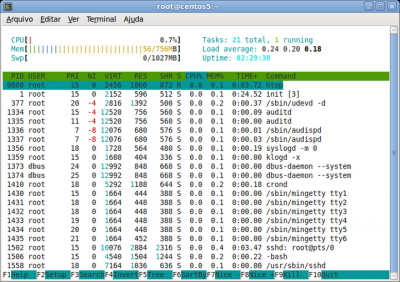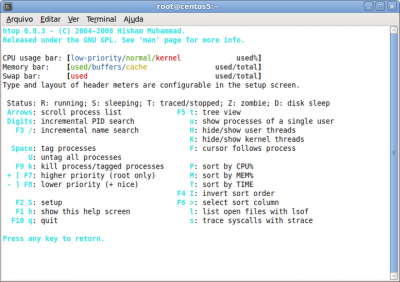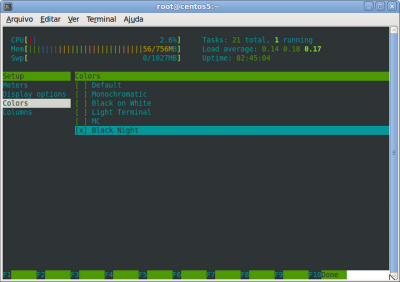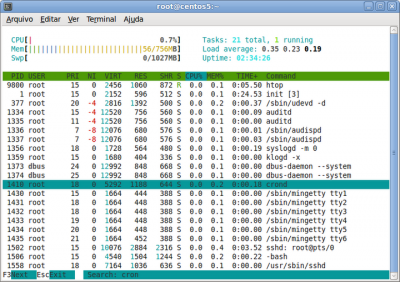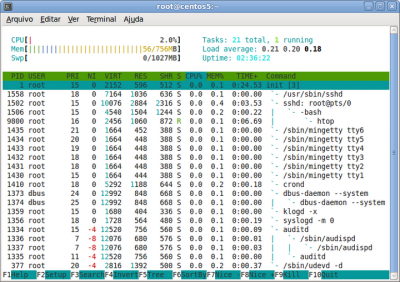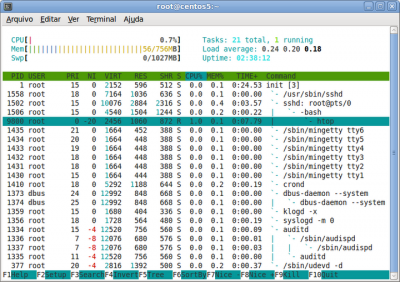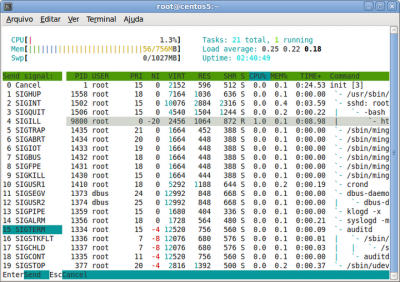Monitorando processos no Linux com o Htop
O Htop é um avançado sistema interativo visualizador de processos. Escrito para Linux, o Htop mostra uma lista frequentemente atualizada de processos que rodam no computador, e utiliza-se de cores para facilitar a leitura de informações sobre o processador, swap, status da memória entre outros.
[ Hits: 103.582 ]
Por: Perfil removido em 07/07/2010
Conhecendo algumas funcionalidades do Htop
F1 Help
No botão F1 Help, há um guia rápido de utilização, mostrando às principais convenções do programa:F2 Setup
No botão F2 Setup, uma série de ajustes podem ser feitos, organizar métricas, aumentar o nível de detalhamento dos gráficos da CPU, escolher temas, adicionar colunas à lista de processos e muito mais:F3 Search
No botão F3 Search, podemos buscar por um processo na lista de programas em execução. No exemplo, buscamos pelo crond:F5 Tree
No botão F5 Tree, podemos organizar os processos em árvores, separando processos-pais e processos-filhos por ramificações:F7 e F8 Nice -/+
Com os botões F7 Nice - e F8 Nice + podemos ajustar a prioridade de execução de um processo, basta mantermos a seleção sobre o processo desejado e então ajustar seu valor de renice:F9 Kill
Para matar um processo, basta selecionar um processo na lista e pressionar ou acionar o botão F9 Kill, e então escolher qual signal enviar ao processo e pressionar ENTER:2. Instalando o Htop
3. Conhecendo algumas funcionalidades do Htop
4. Conclusão
DragonLinux - Distro levíssima
Instalando o Virtualbox da Sun Microsystems no Ubuntu
Instalando e configurando o Apache, PHP e MySQL no Slackware 10.1
Bom dia, é compatível com Linux?
Uma geral pela configuração pós-instalação do Slackware
Integrando Asterisk ao PABX através de placa de fax modem
Instalação e Integração GLPI + OCS
Terminator - Multiterminais em Janela Única
RealBasic 2005: Um Visual Basic multi-plataforma!
Gravando vídeo com placa de TV através do transcode
Amigo aproveitando... sabe se no top existe a opção de pesquisa de processos como no htop?
Olá Diego (dfsantos),
Não encontrei nada nativo que execute esse tipo de ação, no entanto você pode mesclar a utilização do top ao grep, por exemplo, além de que o manual (man top) também sugere vários métodos de saída de dados para uma visualização mais 'humana' dos processos.
Um abraço,
Leandro Toledo de Souza
www.leandrotoledo.com.br
Só por curiosidade, reparando em sua imagem.
Essa máquina tem um processador de 16 núcleos?
e algum dia chegaram utilizar algo dessa swp(24gb)?hehe
Abraço.
No meu caso que estou usando o redhat linux 6.6 Santiago instalação padrão, não quis instalar tudo conforme no artigo pois achei que ia colocar muita coisa algo em torno de 280mb de pacotes sei la de que... dai fiz assim:
Apos descompactar tentei rodar o ./configure e reclamou de umas coisas e precisei só instalar esses:
[root@srv ~]# yum install gcc
[root@srv ~]# yum install ncurses-devel
depois rodei o ./configure
make
make install
e instalou corretamente.
At;
Patrocínio
Destaques
Artigos
Compartilhando a tela do Computador no Celular via Deskreen
Como Configurar um Túnel SSH Reverso para Acessar Sua Máquina Local a Partir de uma Máquina Remota
Configuração para desligamento automatizado de Computadores em um Ambiente Comercial
Dicas
Como renomear arquivos de letras maiúsculas para minúsculas
Imprimindo no formato livreto no Linux
Vim - incrementando números em substituição
Efeito "livro" em arquivos PDF
Como resolver o erro no CUPS: Unable to get list of printer drivers
Tópicos
SysAdmin ou DevOps: Qual curso inicial pra essa área? (0)
Melhores Práticas de Nomenclatura: Pastas, Arquivos e Código (3)
Top 10 do mês
-

Xerxes
1° lugar - 65.881 pts -

Fábio Berbert de Paula
2° lugar - 50.613 pts -

Buckminster
3° lugar - 17.446 pts -

Mauricio Ferrari
4° lugar - 15.476 pts -

Alberto Federman Neto.
5° lugar - 14.140 pts -

Diego Mendes Rodrigues
6° lugar - 13.434 pts -

Daniel Lara Souza
7° lugar - 12.713 pts -

edps
8° lugar - 10.931 pts -

Andre (pinduvoz)
9° lugar - 10.550 pts -

Alessandro de Oliveira Faria (A.K.A. CABELO)
10° lugar - 10.559 pts
Scripts
[Python] Automação de scan de vulnerabilidades
[Python] Script para analise de superficie de ataque
[Shell Script] Novo script para redimensionar, rotacionar, converter e espelhar arquivos de imagem
[Shell Script] Iniciador de DOOM (DSDA-DOOM, Doom Retro ou Woof!)
[Shell Script] Script para adicionar bordas às imagens de uma pasta